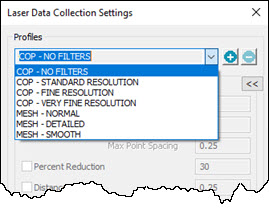
有多种方法可以插入现有的激光扫描轮廓。在轮廓命令后出现在测量例程中的任何点云 (COP) 都会在扫描期间使用这些轮廓设置。
从对话框中插入激光扫描轮廓
您可以将这种方法用于为便携式或CMM配置的PC-DMIS。
单击点云工具栏中的点云数据收集参数按钮以打开激光数据收集设置对话框。
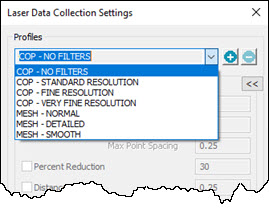
从轮廓列表中选择轮廓。
单击插入轮廓按钮。PC-DMIS将轮廓命令插入“编辑”窗口中当前光标位置下方。
处于命令模式时,从“编辑”窗口插入激光扫描轮廓
您可以将这种方法用于为便携式或CMM配置的PC-DMIS。
将“编辑”窗口置于命令模式(视图 | 命令模式)。
在“编辑”窗口中要插入轮廓命令的位置添加新行。
键入LASERPROFILE命令,然后从列表中选择轮廓。
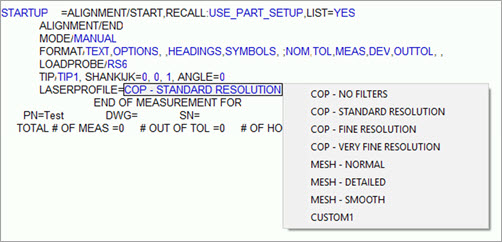
将鼠标悬停在命令上,直到突出显示该命令,然后单击以查看轮廓列表。从列表中选择一个项目以更改轮廓。
更改激光扫描轮廓命令
您可以在“编辑”窗口中或从激光数据收集设置对话框中更改现有轮廓命令的轮廓。如需进行此操作:
在“编辑”窗口中,单击要更改的轮廓命令。
打开激光数据收集设置对话框,然后从轮廓列表中选择新的轮廓。或者,在命令模式下,将鼠标悬停在当前轮廓ID上,然后从列表中选择一个项目。
单击确定。“编辑”窗口中的轮廓命令将更新为新轮廓。
仅对于CMM用户,如果测量例程已经包含一个激光轮廓命令,并且您的光标在“编辑”窗口中位于该命令下方,则适用以下情况:
您打开激光数据收集设置对话框。
您选择不同的轮廓并单击确定,而不是单击插入轮廓。
PC-DMIS不使用您选择的轮廓。而是恢复为先前插入的轮廓。
当轮廓已存在但光标不在“编辑”窗口中的现有轮廓上时

当您连接到便携式设备并且活动测头是激光扫描仪时,PC-DMIS 会在“图形显示”窗口中自动显示“便携式扫描小部件”工具栏。当您连接到便携式设备并且您的活动测头是激光扫描仪时,可以使用便携式扫描小部件按钮  显示和隐藏便携式扫描小部件工具栏。您可以在点云、QuickCloud 和网格工具栏(视图 | 工具栏)上找到便携式扫描小部件按钮。
显示和隐藏便携式扫描小部件工具栏。您可以在点云、QuickCloud 和网格工具栏(视图 | 工具栏)上找到便携式扫描小部件按钮。
仅对于便携式,如果光标不在“编辑”窗口中的轮廓命令之上,并且“编辑”窗口中光标所在位置上方存在另一个轮廓命令,则PC-DMIS自动插入新的轮廓命令。
如果满足这些条件,则可以从便携式扫描小部件中选择一个轮廓以将其插入。
从便携式扫描小部件插入激光扫描轮廓
您只能将此方法与为便携式配置的PC-DMIS一起使用。
如果光标位于“编辑”窗口中的轮廓上,则可以从便携式扫描小部件中更改它。为此,请将光标放在“编辑”窗口中的现有轮廓上,然后从小部件的轮廓列表中选择一个新轮廓。

轮廓命令在“编辑”窗口中自动更新为新轮廓。
更多信息: